文章目录:
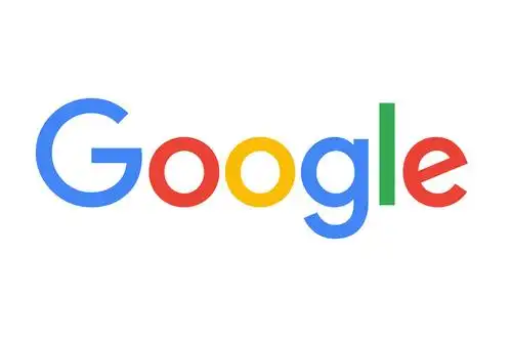
谷歌浏览器如何设置深色模式保护眼睛
目录导读
- 为什么深色模式能保护眼睛?
- 如何在谷歌浏览器中启用深色模式?
- 常见问题解答(FAQ)
- 深色模式的优缺点
- 其他护眼设置推荐
为什么深色模式能保护眼睛?
深色模式(Dark Mode)近年来在各类应用和设备中流行起来,不仅因为它看起来时尚,更因为它对眼睛健康有积极影响,在光线较暗的环境下,使用深色模式可以减少屏幕发出的蓝光量,从而降低眼睛疲劳和干涩的风险,蓝光是可见光中能量较高的一部分,长时间暴露在蓝光下可能干扰睡眠周期,导致失眠等问题,深色模式通过降低整体屏幕亮度,帮助用户在夜间或低光条件下更舒适地浏览网页,减少眩光对眼睛的刺激。
根据多项研究,深色模式尤其适合长时间使用电脑的用户,如程序员、作家或学生,它不仅能缓解视觉压力,还能提高专注力,因为深色背景减少了分散注意力的元素,需要注意的是,深色模式并非万能,在某些情况下(如强光环境)可能反而降低可读性,合理使用深色模式,结合其他护眼习惯,才能最大化其益处。
如何在谷歌浏览器中启用深色模式?
启用谷歌浏览器的深色模式非常简单,用户可以通过多种方式实现,包括系统级设置和浏览器内置选项,以下是详细的步骤指南,帮助您快速切换到深色模式,保护眼睛健康。
通过操作系统设置
-
Windows 10/11 用户:
- 打开“设置” > “个性化” > “颜色”。
- 在“选择颜色”下拉菜单中,选择“深色”。
- 重新启动谷歌浏览器,浏览器界面将自动应用深色主题。
这种方法适用于整个系统,包括其他应用程序,确保一致性。
-
macOS 用户:
- 点击苹果菜单 > “系统偏好设置” > “通用”。
- 在外观选项中,选择“深色”。
- 重启谷歌浏览器,即可看到深色模式生效。
macOS 还支持自动切换,根据时间调整主题,进一步优化用户体验。
-
Chrome OS 用户:
- 进入“设置” > “个性化” > “设备” > “主题”。
- 选择“深色”主题,浏览器将立即更新。
通过谷歌浏览器内置设置
如果不想更改系统设置,可以直接在浏览器中启用深色模式:
- 打开谷歌浏览器,点击右上角的三个点菜单图标。
- 选择“设置” > “外观” > “主题”。
- 在Chrome网上应用店中,搜索“深色主题”,安装喜欢的主题(如“Just Black”或“Dark Mode”)。
- 应用主题后,浏览器界面和部分网页将变为深色。
这种方法更灵活,允许用户自定义主题,但可能不适用于所有网站。
使用扩展程序增强深色模式
对于更全面的深色体验,可以安装扩展程序,如“Dark Reader”或“Night Eye”,这些工具能将所有网页强制转换为深色模式,包括那些不支持原生深色主题的网站。
- 访问谷歌浏览器下载页面,确保使用最新版本。
- 进入Chrome网上应用店,搜索并安装扩展。
- 配置扩展设置,调整亮度、对比度等参数,以适应个人需求。
扩展程序提供了更多自定义选项,但可能影响页面加载速度,建议根据实际使用情况选择。
常见问题解答(FAQ)
Q1:深色模式真的能减少眼睛疲劳吗?
A1:是的,深色模式通过降低屏幕亮度和蓝光发射,有助于减少眼睛疲劳,尤其在低光环境中,效果因人而异,建议结合20-20-20规则(每20分钟看远处20秒)来进一步保护视力。
Q2:启用深色模式后,某些网页显示不正常怎么办?
A2:这通常是因为网页未优化深色主题,您可以尝试禁用扩展程序,或使用浏览器的“强制深色模式”标志(在chrome://flags/中搜索“Force Dark Mode”并启用),如果问题持续,考虑切换回浅色模式或使用网页自带的暗色选项。
Q3:深色模式是否省电?
A3:在OLED或AMOLED屏幕上,深色模式可以显著省电,因为黑色像素不发光,但对于LCD屏幕,省电效果有限,总体而言,深色模式更注重舒适性而非节能。
Q4:如何在移动设备上设置谷歌浏览器深色模式?
A4:在Android或iOS设备上,打开谷歌浏览器应用,进入设置 > 主题,选择“深色”,或者,在系统设置中启用深色模式,浏览器将自动同步。
深色模式的优缺点
深色模式并非适用于所有场景,了解其优缺点可以帮助用户做出明智选择。
优点:
- 护眼效果:减少蓝光暴露,缓解眼睛干涩和疲劳。
- 节能特性:在特定屏幕上延长电池寿命。
- 美观与专注:深色界面减少眩光,提升视觉舒适度和工作效率。
- 适应性:适合夜间使用,降低对睡眠的干扰。
缺点:
- 可读性问题:在某些光线条件下,深色背景上的文字可能更难阅读,导致视力负担。
- 兼容性挑战:部分网站或元素可能显示异常,影响用户体验。
- 色彩失真:深色模式可能改变颜色渲染,不适合设计或编辑工作。
- 心理影响:长期使用可能让用户感到压抑,尤其是习惯浅色模式的人。
权衡这些因素后,用户可以根据自身需求和环境灵活切换模式,在白天使用浅色模式,晚上切换到深色模式,以实现最佳平衡。
其他护眼设置推荐
除了深色模式,谷歌浏览器还提供其他功能来进一步保护眼睛,结合这些设置,可以构建一个全面的护眼方案。
- 调整屏幕亮度和对比度:在浏览器设置中,使用“自定义字体和大小”选项,增大文本尺寸,并降低亮度,在系统显示设置中启用“夜灯”或“蓝光过滤”模式,减少蓝光发射。
- 使用阅读模式扩展:安装如“Reader View”等扩展,清除网页干扰元素,提供更干净的阅读界面,减少眼睛负担。
- 定期休息提醒:利用扩展程序(如“Eye Care”),设置定时提醒,强制休息,避免长时间连续使用。
- 更新浏览器版本:确保从谷歌浏览器官网下载最新版本,以获得最新的护眼功能和安全性改进。
这些设置与深色模式结合,能显著提升浏览体验,尤其适合长时间在线的用户,护眼不仅仅是技术调整,还包括良好的用眼习惯,如保持适当距离和充足照明。
深色模式是谷歌浏览器中一个实用的功能,能有效保护眼睛健康,特别是在低光环境下,通过系统设置、浏览器主题或扩展程序,用户可以轻松启用并自定义这一模式,深色模式并非完美,可能存在兼容性和可读性问题,因此建议根据个人需求灵活使用,结合其他护眼设置,如调整亮度和使用休息提醒,可以最大化其益处,无论您是日常用户还是专业人士,合理利用这些工具,将帮助您享受更舒适、健康的浏览体验,访问谷歌浏览器了解更多信息,并开始您的护眼之旅吧!






